Heslo je dôležitým prvkom zabezpečenia pri používaní moderných gadgetov. Ak v určitom okamihu potrebujete nastaviť heslo pre svoje Tablet PC, potom by ste si v tomto prípade mali pozorne prečítať obsah článku: „Ako nastaviť heslo na tablete so systémom Android " . Nižšie vám dávame do pozornosti pokyny, pomocou ktorých môžete na svojom tablete nastaviť heslo bez zbytočných ťažkostí.
Postup nastavenia hesla pre váš modul gadget by ste mali začať kliknutím na tlačidlo „Nastavenia“. Po dokončení tejto akcie sa zobrazí nová sekcia. Po dôkladnom prečítaní položiek, ktoré sa v ňom nachádzajú, nájdete položku „Zabezpečenie“, ktorú musíte vybrať ako ďalší krok.
Potom môže používateľ vidieť doplnkové funkcie bezpečnosť. V zobrazenom zozname by ste mali vybrať položku „Zámok obrazovky“.
Po dokončení tejto akcie sa na obrazovke zobrazí špeciálna stránka. Je určený na vytvorenie hesla.
Ako ochrániť tablet heslom?
Ak chcete spustiť postup vytvorenia hesla, kliknite na odkaz „Heslo“.
Po dokončení tejto akcie sa otvorí špeciálna stránka. Má špeciálne okno. Tu je potrebné zadať heslo. V rámci hesla môžu byť čísla doplnené latinskými písmenami. To posledné môže byť v hesle prítomné nielen vo forme veľkých písmen, ale aj ako veľké písmená.
Chceli by sme vás upozorniť na nasledujúci bod: ak zadané heslo obsahuje iba čísla, nebudete ho môcť vytvoriť. Jeho úspešné vytvorenie je možné len vtedy, ak heslo okrem číslic obsahuje aspoň jedno písmeno.
Po zadaní hesla stačí kliknúť na tlačidlo „Pokračovať“.
Po kliknutí naň sa používateľovi zobrazí nová stránka na obrazovke svojho zariadenia. Budete musieť potvrdiť predtým zadané heslo. Ak to chcete urobiť, stačí kliknúť na tlačidlo „OK“.
Po stlačení tlačidla bude vaše zariadenie „chránené heslom“. Ak ho chcete odomknúť, budete musieť zadať heslo.
Aby ste predišli zabudnutiu hesla, mali by ste si ho zapísať.
Smartfón alebo tablet je dnes veľmi osobná vec, do ktorej sa ukladajú naše správy, listy, fotografie a oveľa viac. Preto veľa ľudí premýšľa o vložení hesla do svojho zariadenia. V tomto článku sa pozrieme na možnosti ochrany zariadení so systémom Android.
Najprv musíte prejsť do nastavení telefónu a vybrať možnosť „Uzamknúť obrazovku“. Vstavané možnosti systému Android ponúkajú niekoľko možností. Môže to byť PIN kód, môže to byť vzor, môže to byť tiež len heslo pozostávajúce z písmen a číslic, ktoré majiteľ vymyslí.
Grafické heslo
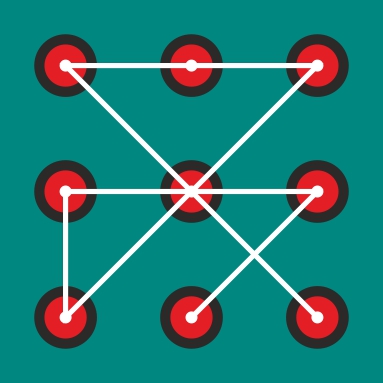 Vzor je geometrický vzor, ktorý používateľ vymyslí. Predtým, ako položíte tento typ ochranu, je potrebné zvoliť veľkosť vstupného poľa kľúča. Môže to byť pole 3x3, 4x4, 5x5 a 6x6 bodov. Potom musíte prejsť prstom po bodkách, vytvoriť vzor a opakovať. Potom musíte kliknúť na „Potvrdiť“. Telefón môžete odomknúť iba presným opakovaním zadaného vzoru.
Vzor je geometrický vzor, ktorý používateľ vymyslí. Predtým, ako položíte tento typ ochranu, je potrebné zvoliť veľkosť vstupného poľa kľúča. Môže to byť pole 3x3, 4x4, 5x5 a 6x6 bodov. Potom musíte prejsť prstom po bodkách, vytvoriť vzor a opakovať. Potom musíte kliknúť na „Potvrdiť“. Telefón môžete odomknúť iba presným opakovaním zadaného vzoru.
Po zadaní vzorového kľúča sa na vašom smartfóne alebo tablete objavia nové nastavenia, ktoré vám pomôžu nastaviť upozornenia (správy, mail atď.), ako aj nakonfigurovať proces odomykania obrazovky (skryť/zobraziť kotviace body, upozorniť na nesprávne pokusy ). Viac bezpečná možnosť vypne zobrazenie kľúčových referenčných bodov.
PIN kód
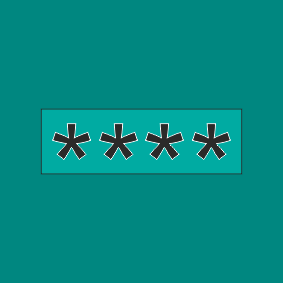 Používateľ si môže nastaviť aj PIN kód. PIN kód (alebo PIN kód) je krátky kód zložený z čísel. Hlavnou podmienkou je, že PIN kód musí pozostávať zo 4 číslic.
Používateľ si môže nastaviť aj PIN kód. PIN kód (alebo PIN kód) je krátky kód zložený z čísel. Hlavnou podmienkou je, že PIN kód musí pozostávať zo 4 číslic.
Nastavenie PIN kódu sa vykonáva výberom položky s rovnakým názvom v menu nastavení zámku. Potom používateľ zadá požadovanú kombináciu čísel a stlačí tlačidlo „Hotovo“.
Pre nastavenia PIN kódu na Android tabletoch a smartfónoch existujú nastavenia, ktoré sa mierne líšia od tých, ktoré sú ponúkané grafické heslo. Rýchle odomknutie vám umožní prístup k zariadeniu bez ťuknutia na potvrdzovacie tlačidlo, iba zadaním PIN kódu. Náhodné tlačidlá – pri každom odomknutí sa poradie číselných tlačidiel bude líšiť. Je to potrebné pre bezpečnosť, aby si cudzinci nemohli zapamätať kombináciu podľa polohy prstov.
heslo
Na svoj telefón alebo tablet s Androidom môžete umiestniť aj alfanumerický kľúč. Tento typ ochrany je v skutočnosti zložitejšou verziou PIN kódu. Ak chcete nastaviť túto možnosť, musíte vybrať položku „Heslo“ v ponuke zámku telefónu.
Pri výbere tohto typu ochrany je potrebné pripomenúť, že je citlivý na veľké a malé písmená.
Odblokovanie telefónu
Stáva sa, že používatelia zabudnú heslá pre svoje telefóny alebo tablety. V tomto prípade má Android jednoduché riešenie: ak je zariadenie pripojené k Wi-Fi siete alebo mobilná sieť, po 5 neúspešných pokusoch o odomknutie smartfónu vás systém vyzve na zadanie prihlasovacieho mena a hesla pre účtu Google. Potom môže užívateľ zadať nový vzor, PIN kód alebo alfanumerickú kombináciu.
Systém Android poskytuje rôznymi spôsobmi na ochranu vášho smartfónu. Výber konkrétneho závisí len od preferencií a možností telefónu. Okrem uvedených metód môže mať telefón aj iné, napríklad snímač odtlačkov prstov. V každom prípade bude zariadenie bezpečné.
Ak ste si kúpili tablet pre seba alebo pre svoje dieťa, skôr či neskôr naň určite budete chcieť umiestniť bezpečnostné heslo, aby ste obmedzili prístup k jeho obsahu. Dôvodov pre takúto túžbu môže byť niekoľko, napríklad musíte obmedziť čas, počas ktorého dieťa tablet používa, alebo skryť niektoré súbory či fotografie pred zvedavými očami. Náš článok vám povie, ako nastaviť heslo na tabletoch s dvoma najpopulárnejšími operačné systémy Android a iOS a ako ich odomknúť, ak ste zabudli heslo.
Položiť heslo iPadu, prejdite do nastavení systému, vyberte "Heslo" a kliknite na " Povoliť heslo". Potom vás zariadenie iOS vyzve na zadanie digitálneho čísla pozostávajúceho zo štyroch jednociferných čísel a požiada vás o jeho opätovné potvrdenie. Odporúčame, aby ste si toto heslo ihneď zapamätali alebo si ho zapísali do poznámkového bloku, pretože teraz iPad požiada o heslo nielen pri pokuse o prístup na domovskú obrazovku, ale v prípade potreby aj odomknutie tabletu.
Po nastavenie hesla Zobrazí sa okno pre ďalšie nastavenia vrátane „Vymazať údaje“ a „Žiadosť o heslo“. Pomocou nich si môžete zvoliť, kedy sa vyžaduje heslo, a povoliť vymazanie osobných údajov z tabletu po viac ako desaťnásobnom nesprávnom zadaní hesla. Najlepšia možnosťčas vyžiadania hesla bude „Ihneď“ a aby ste si boli istí, že váš tajné údaje aby ste sa v prípade straty zariadenia so systémom iOS nedostali do nesprávnych rúk, odporúčame zapnúť funkciu „Nájsť iPad (iPhone)“. Aktivujte nájdené zariadenie bez pomoci Apple ID a v tomto prípade nikto nebude môcť nájsť heslo.
Ak nemáte zapnutú funkciu Nájsť môj iPad a zabudli ste heslo, môžete skúsiť spustiť iPad pomocou aplikácie Fotoaparát potiahnutím ikony fotoaparátu nahor. Tiež bez zadania hesla v uzamknutom režime Tablety iPad s Firmvér iOS 7, môžete použiť aplikáciu Control Center, ak je povolená v nastaveniach.
Dokonca aj dieťa môže nastaviť heslo na tablete s Androidom. Ak to chcete urobiť, prejdite na „Nastavenia“, vyberte časť „Osobné údaje“, kliknite na „Zabezpečenie“ a otvorte „Zámok obrazovky“. Tu môžete nastaviť niekoľko typov hesiel výberom toho, ktoré potrebujete:
1. Štandardné heslo. Vytvorte heslo pozostávajúce z písmen a číslic, zadajte ho do riadku žiadosti a potvrďte. Zapamätajte si alebo zapíšte, aby ste nezabudli.
2. PIN kód. Ako heslo môžete nastaviť aj číselný PIN kód. Jedinou podmienkou pri vytáčaní PIN kódu je, že musí pozostávať zo štyroch alebo viacerých číslic. Okrem toho by PIN nemal pozostávať z kombinácie čísiel, ktoré môžu byť jednoducho hádajte. Napríklad rok a dátum narodenia, telefónne číslo atď.
3. Grafický kľúč. Ak chcete nainštalovať vzor, musíte prstom spojiť aspoň štyri bodky na obrazovke a zapamätať si ich, pretože na odomknutie tabletu budete musieť tento vzor presne zopakovať.
4.Posúvajte sa. Tento spôsob uzamknutia obrazovky sa zvyčajne používa na zabránenie náhodnému zapnutiu tabletu. Ak chcete nainštalovať zabezpečenie pomocou metódy posúvania, stačí potiahnuť zámok prstom na požadovanú časť obrazovky.
5. Ovládanie tvárou. V tomto prípade sa namiesto hesla použije fotografia vašej tváre. Pri používaní ovládania tvárou na ochranu tabletu musíte mať na pamäti, že v takom prípade k nemu bude mať prístup ktokoľvek podobný ako vy.
Všetky typy hesiel, ktoré sme uviedli, majú svoje pre a proti, takže každý používateľ tabletu si vyberie to, ktoré sa mu zdá najzaujímavejšie a najspoľahlivejšie. Pri nastavovaní hesla na tablete by ste však nemali dúfať v dobro Pamäť, nikto z nás nie je imúnny voči tomu, že časom zabudneme heslo a nebudeme môcť otvoriť prístup k pracovnej obrazovke tabletu. Preto je veľmi dôležité poznať spôsoby, ako nielen nastaviť heslo, ale aj ako tablet odomknúť. 
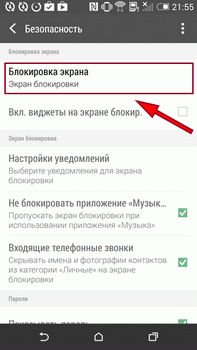
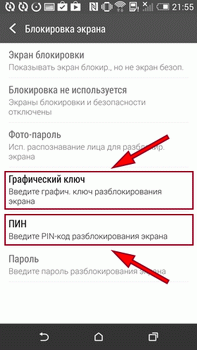
Existuje niekoľko spôsobov, ako odstrániť zabudnuté heslo z tabletu na Android:
1. Používanie účtu Google. Počet pokusov o zadanie hesla na akomkoľvek zariadení je obmedzený, v závislosti od operačného systému sa pohybuje od 5 do 10 krát. Keď prekročíte povolený počet pokusov o zadanie hesla na vašom tablete, zariadenie vás požiada o prihlásenie. Google účet. Ak to chcete urobiť, budete musieť zadať prihlasovacie meno a heslo svojho účtu. príspevky Google, ktorý sa používa v zariadení, a vytočte Nové heslo na odomknutie tabletu. Tento spôsob odomykania je však vhodný len vtedy, ak ho aktívne používate e-mailom alebo ak je aspoň „prepojený s vaším mobilným telefónom“.
články
03-04-2015
Ako môžeme obmedziť prístup k nášmu zariadeniu, aby neoprávnené osoby nemohli vidieť naše osobné súbory? Náš článok vám to povie ako chrániť tablet heslom prevádzkovanie dvoch najpopulárnejších mobilných platforiem a čo je na to potrebné.
Ako môžem chrániť svoj tablet so systémom Android heslom?
Aby sme to dosiahli, musíme prejsť do systémových nastavení a odtiaľ do časti „Osobné údaje“. Prejdite do ponuky „Zabezpečenie“ > „Zámok obrazovky“. Teraz môžete začať nastavovať vhodné heslo.
Existuje niekoľko základných spôsobov, ako uzamknúť našu obrazovku. Jedným z nich je ovládanie tvárou. Vďaka nemu sa k tabletu dostanú len tí, ktorých tvár dokáže systém rozpoznať. Nevýhodou tohto spôsobu je, že používateľ ako my môže tiež jednoducho odomknúť obrazovku.
Najštandardnejšou možnosťou blokovania je rolovanie. Ak chcete získať prístup, stačí posunúť prst na stranu na obrázku zámku a naopak. Táto metóda Ide skôr o zámok obrazovky pred náhodným stlačením, no nemožno to nazvať úplnou ochranou.
Ďalšie známe spôsoby blokovania: vzor a PIN kód. Ak nás predsa len zaujíma nastavenie hesla, upozorňujeme, že môže pozostávať z písmen, symbolov a číslic. Práve posledné tri body sa berú do úvahy najviac účinnými prostriedkami ochrana zariadenia.
Ako vidíte, zistiť, ako chrániť tablet heslom, nie je vôbec ťažké. Ak si nastavíme ochranu heslom alebo PIN, dôrazne neodporúčame používať informácie, ktoré sú verejne známe alebo ktoré možno ľahko náhodne uhádnuť (napríklad dátum narodenia alebo telefónne číslo).
Ako chrániť heslom tablet Apple?
Ak chceme obmedziť prístup k tabletu Apple, potom (ako na Androide) si vystačíme s ďalšími softvér. Zapnite zariadenie a prejdite na Nastavenia. Prejdite na položku „Základné“ a odtiaľ do časti „Ochrana heslom“. Umiestnite posúvač do aktívnej polohy, aby sa zapol. Prejdeme na stránku nastavenia hesla a vyberieme typ hesla, ktoré chceme nastaviť (abecedné, to znamená zložité alebo jednoduché štvormiestne). V predvolenom nastavení sme vyzvaní na nastavenie jednoduchého hesla, ale môžeme ho ľahko zmeniť. Odporúčame použiť jednoduché heslo, najmä ak sa bojíte, že ho ľahko zabudnete.
Po nastavení hesla uvidíme dodatočné nastavenia, vrátane „Žiadosti o heslo“. Ovplyvňuje rýchlosť takejto požiadavky a časový interval by sme si mali zvoliť sami. Najlepšou možnosťou na ochranu informácií je možnosť „Okamžite“. Ďalším užitočným nastavením je „Vymazať údaje“. Jeho aktiváciou budeme môcť umožniť vymazanie našich osobných údajov z tabletu v prípade opakovaného nesprávneho zadania hesla (viac ako desaťkrát).
Na záver dodávame, že vlastníci iOS zariadenia ho bude môcť chrániť, aj keď je pripojený k počítaču alebo notebooku - pretože neoprávnený používateľ sa nebude môcť prihlásiť do iTunes a podľa toho stiahnuť žiadne údaje.
